若您的计算机的任务管理器被限制访问,我们可能无法在电脑的各个角落找到任务管理器的标签。如果任务管理器被禁用,那么我们便无法强制关闭某个软件,也无法查看后台正在运行的程序。
1、在键盘上同时按下"win+r",以启动电脑的运行功能,接着输入"gpedit.msc",随后点击"确定"。
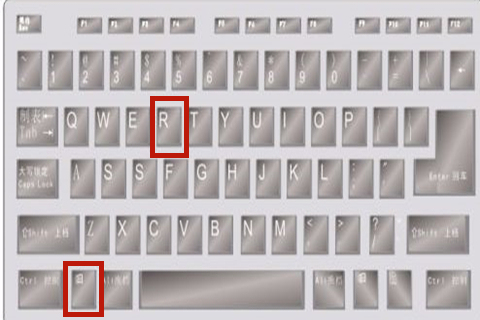
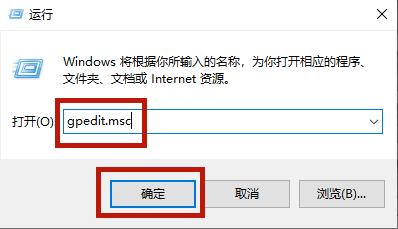
2、在此过程中,您将进入本地组策略编辑器的界面,依次选择"用户配置" — "管理模板" — "系统",然后鼠标双击系统,接着选择"Ctrl+Shift+Del"。
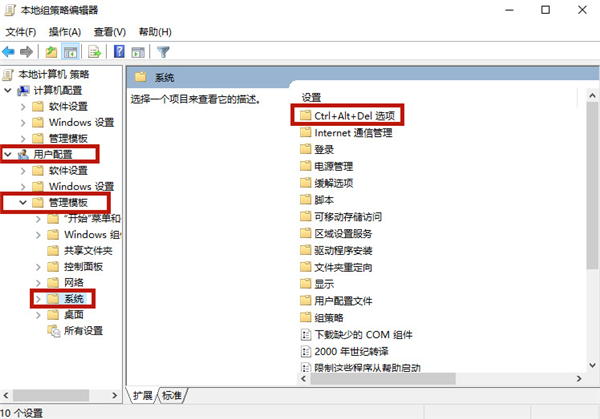
3、在右侧窗口寻找并点击"删除任务管理器"。
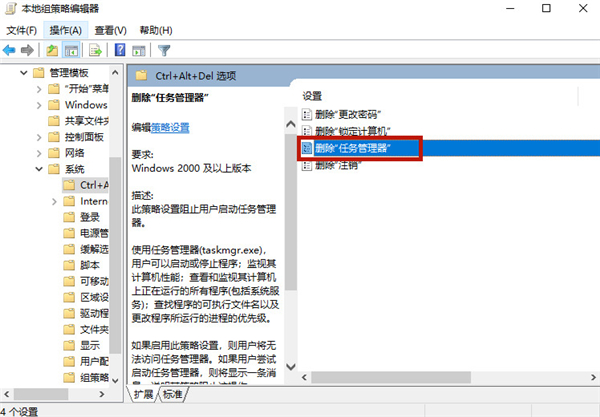
4、在新弹出的页面中,请选择"未配置"或"已禁用",然后单击"应用"按钮即可。

以上是win10家庭版禁止使用任务管理器的详细内容。更多信息请关注PHP中文网其他相关文章!




